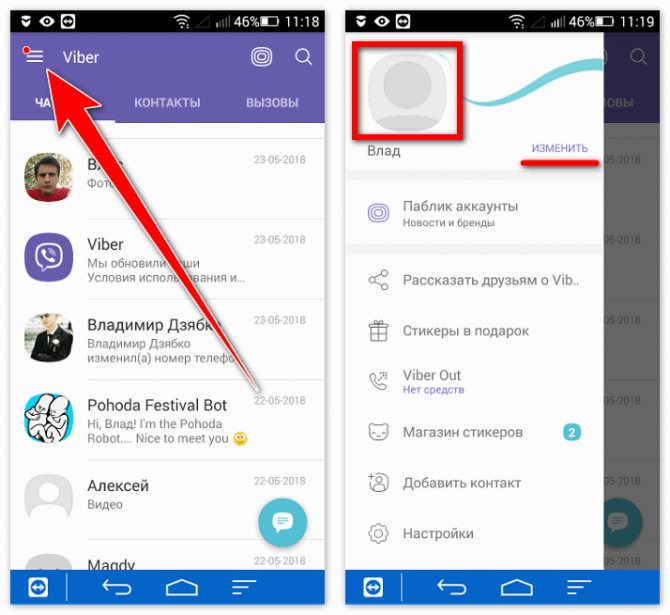Создание группы в вайбере
Содержание:
- Поиск сообществ
- Как создать группу в Вайбере на телефоне, компьютере: инструкция
- Пошаговая инструкция по созданию паблик аккаунта
- Пошаговая инструкция по созданию
- Как создать группу в Viber для iOS
- Групповой чат — что это такое
- Как создать группу на Самсунге
- Как найти нужный паблик чат
- Что такое группа в Вайбере
- Создайте своё сообщество в Viber!
- Порядок добавления
- Рекомендации создателю сообщества
- Управление и настройка группы
- Как сделать ссылку на группу в viber, фото и картинки, фон
Поиск сообществ
Начать стоит с того, что найти частную группу в Вайбере по ее предполагаемому названию невозможно, поэтому вступить в нее можно только через приглашение действующего участника. Самостоятельно отыскать в базе Вайбера общий чат можно только в виде сообщества или паблик-аккаунта. Не нужно путать группу с сообществом и паблик-аккаунтами. Последние два варианта служат массовой группой, количество человек которой может доходить до миллиарда. Обычно это страницы известных торговых марок или личностей.
Если вам все-таки нужна инструкция по поиску сообщества, тогда руководствуйтесь следующими подсказками:
- Открывайте Вайбер.
- На главной странице, где представлена история чатов, вверху увидите значок для поиска или оттяните экран вниз, чтобы появилась строка поиска.
- Впишите в нее название желаемого паблик аккаунта или сообщества, нажмите на поиск.
- Из представленных результатов выберите искомое, нажимаете «Присоединиться».
Если вы не знаете точного названия сообщества, но ищете его по приблизительному наименованию, исходя из темы чата, то в строке поиска, перед тем как написать название, поставьте @. Данный знак является заменителем хештега в Вайбере и позволяет найти все сообщества, где употребляется написанное вами слово или комбинация слов в строке.
Как создать группу в Вайбере на телефоне, компьютере: инструкция
Не знаете, как создать группу в Вайбере на ПК или смартфоне? Мы поможем и научим! В нашем обзоре вы найдете подробные инструкции, которые понятны даже новичку. Изучите алгоритмы, сохраните их в закладки и приступайте к неограниченному общению в мессенджере.
На телефоне
Создание группы в Вайбере – процесс несложный, занимающий несколько минут. Вы можете воспользоваться любым смартфоном – главное, знать нужные инструкции.
На iPhone
Начнем обзор с того, что расскажем, как создать группу в Вайбере на Айфоне:
- Войдите в мессенджер;
- Кликните на иконку «Чаты» на нижней панели;
- Найдите значок в виде карандаша и планшета в верхнем правом углу;
- Откроется список доступных контактов;
- Пролистайте его и отметьте галочками нужных пользователей;
- Как только вы сделаете выбор, жмите на «Готово» в правом верхнем углу;
Появится диалоговое окно, в котором вы можете начинать общение.
Есть и альтернативный вариант создать группу в Вайбере на Айфоне:
- Войдите в меню чатов, как было рассказано выше;
- Нажмите на беседу с определенным человеком;
В верхней части экрана появится его имя – кликните, чтобы вызвать контекстное меню;
Найдите пункт «Создать группу в Вибере»;
Откроется перечень людей, которых можно добавить;
- Отметьте нужных пользователей галочками и кликните на «Готово»;
- Начинайте переписку!
На Android
Мы дали инструкции владельцам Айфонов, пора разобраться, как в Вайбере создать группу в телефоне Андроид.
- Откройте мессенджер;
- Кликните на значок сообщения в нижнем правом углу;
Появится список контактов, в верхней части экрана будет иконка «Сделать группу в Вайбере»;
Нажимайте на нее и выбирайте контакты – вы можете отметить людей из списка, или ввести имя/номер в поисковую строку;
По завершении выбора кликните на галочку в верхнем правом углу. Вот и все!
Помните, что вы всегда можете удалить созданную группу в Вайбере.
Как создать группу в Вайбере на телефоне вы уже знаете – а существует ли способ, доступный пользователям десктопной версии? Давайте разбираться!
Компьютер
Сделать новую группу в Вайбере на ПК не составит труда – достаточно запомнить простой алгоритм и следовать ему. Выполните следующие действия:
- Откройте программу на компьютере;
- Войдите в окно чата с тем собеседником, которого хотите включить в обсуждение;
- Рядом с аватаром на верхней панели появится иконка в виде человечка с плюсом;
- Появится окно с поисковой строкой – вы можете ввести имена контактов и отметить нужных людей;
- После выбора пользователей кликните на «Сохранить». Готово!
Сделать групповой чат в Viber может каждый – главное, определиться с необходимым количеством участников!
Отличия
Мы научили вас, как можно создать свою группу в Вайбере – этот вопрос решен и закрыт. Пора разобраться, существуют ли отличия между вышеупомянутой группой и сообществом. Многие пользователи путают два понятия, пора расставить все точки над i, разобраться с сомнениями!
Обсуждение можно настраивать под личные нужды. А как? Изучайте тонкости управления чуть ниже!
Управление
После того, как вы вошли в созданную группу, кликайте на верхнюю панель с названием чата. Здесь вы можете управлять такими настройками:
- Выбор имени;
- Возможность отправить ссылку, чтобы присоединиться к чату;
- Добавление администраторов из числа участников;
- Включение или отключения сигнала о том, что кто-то написал новое сообщение или оценил ваше;
- Выбор звука уведомлений;
- Выбор фона группы;
- Включить или отключить опцию сохранения медиафайлов в галерею;
- Скрыть чат;
- Отключить на 30 дней и не получать оповещения;
- Очистить историю;
- Удалить беседу и выйти;
- Сменить значок группы – сделать новое фото или выбрать готовый вариант из галереи.
Нажав на одного из участников, можно сделать следующее:
- Осуществить вызов;
- Посмотреть данные профиля;
- Начать секретный чат;
- Удалить собеседника из группы;
- Сделать администратором.
При открытии окна обсуждения вы увидите текстовое поле. Вы можете сделать следующее:
- Набрать текст;
- Прикрепить картинку или сделать фото;
- Добавить стикер или гифку;
- Отправить ссылку на магазин/товар;
- Создать опрос;
- Отправить дудл;
- Прикрепить файл;
- Поделиться текущим местоположением.
Мы рассказали вам о том, как в Viber создать группу на компьютере или смартфоне – наши советы действенны, точны и проверены на практике. Хотите общаться и взаимодействовать с большим количеством людей? Тогда приступайте к созданию чата прямо сейчас!
Пошаговая инструкция по созданию паблик аккаунта
Создание паблик аккаунта.
Создать паблик в Вайбере можно, выполняя алгоритм действий:
Необходимо зайти в раздел «Контакты» / «Мои паблик аккаунты».
В открывшейся странице кликните голубой значок в нижней части экрана.
Далее нажмите кнопку «Начать» и выберите категорию и подкатегорию вашей будущей страницы.
Важно разместить максимально подробное и полное описание, а также добавить «аватар» – титульное изображение, отражающее суть аккаунта
Особое внимание нужно уделить имени аккаунта. Не стоит называть его таким образом, чтобы это кого-то оскорбляло, унижало либо пропагандировало запрещенные элементы.
Далее необходимо ввести свои данные, поставить галочку «18+», если профиль будет транслировать фото и видео, не предназначенные для просмотра лицами младше 18, и нажать кнопку «Создать».. Кстати, в любой момент аккаунты с легкостью можно будет убирать и отключать
Кстати, в любой момент аккаунты с легкостью можно будет убирать и отключать.
Справка. Алгоритм создания профиля подходит и для iphone с IOS, и для Самсунгов, и любых других телефонов на андроиде, а также для компьютеров.
Пошаговая инструкция по созданию
Так как пользователю могут свободно создавать и группу, и сообщество, необходимо рассмотреть план, по которому можно создавать каждый отдельный чат.
Как создать группу в Вайбере на телефоне
Пошаговый алгоритм создания группы со смартфона выглядит следующим образом:
- приложение «Viber» запускается на гаджете, в нижнем углу будет расположен круглый значок, который выглядит как сообщение, либо как плюсик, нужно нажать на него;
- нажимается кнопка «Новая группа» либо «Новый чат», зависит от модели мобильного устройства;
- появится список контактов, потребуется выбрать тех пользователей, кого нужно добавить в группу;
- кликается надпись «Готово», находящаяся вверху экрана;
- в чате потребуется написать любое слово, например, «Привет», это нужно для того, чтобы другие участники поняли, что они добавлены в группу.
Есть и другой вариант, который также позволяет создать группу в программе. Выполняется он по следующей инструкции:
- необходимо зайти в любую беседу и нажать на три точки, которые располагаются в верхнем углу дисплея;
- появится список опций, нужно нажать на надпись «Создать группу с …»;
- когда откроется перечень контактов, следует выбрать нужных участников и нажать кнопку «Готово».
После этого пользователь станет администратор нового чата. Он сможет добавлять и других участников, а также контролировать общение в группе.
Как создать сообщество в Вайбере на телефоне
Создание сообщества занимает больше времени и содержит большее число шагов, чем создание группы. Пользователь должен выполнить следующие действия:
- скачать мессенджер с любого магазина приложений для своей системы, запустить его и пройти регистрацию;
- внизу экрана кликнуть на значок плюсика либо сообщения;
- после этого нажимается надпись «Создать сообщество», потребуется подтвердить действие;
- в соответствующие места вводится название чата, а также его описание, добавляется фото сообщества, обозначается его тематика;
- после этого выбираются контакты из телефонной книги, которые необходимо добавить в новый чат, выбирается их статус;
- нажимается галочка, находящаяся в правой части экрана, после этого сообщество будет создано.
Создавший сообщество пользователь автоматически становится суперадмином, что дает ему большее количество функций. Полностью от него зависит, как много людей увидит его чат и насколько он будет популярным. Также суперадмин отвечает за весь контент, назначает простых админов и регулирует общение в чате.
Как создать группу в Viber для iOS
Для организации группового чата пользователям приложения Viber для iPhone так же, как и предпочитающим вышеописанный Android, не придется прилагать особых усилий. Алгоритмы проведения операции идентичны для обеих мобильных ОС, а разница в действиях продиктована лишь некоторыми отличиями в интерфейсе клиентов мессенджера.
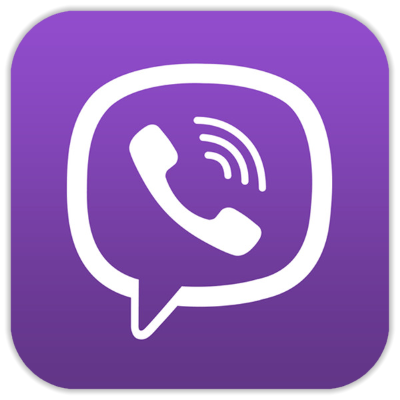
Способ 1: Вкладка «Чаты»
- Запустив мессенджер на iPhone и перейдя в раздел «Чаты», тапаем по кнопке «Написать», расположенной вверху экрана справа.

Проставляем отметки возле имен участников будущей группы, наличествующих в адресной книге мессенджера. Завершив выбор, тапаем «Готово».

Оформляем созданное в рамках сервиса Вайбер объединение. Для этого касаемся присвоенного ему по умолчанию наименования «Group».
Далее:
- Присваиваем группе имя, коснувшись соответствующего пункта, внеся наименование и нажав «Готово».
Добавляем аватарку. Нажимаем «Добавить значок», переходим в «Галерею» и находим там подходящую картинку (или делаем новое фото с помощью камеры смартфона). Подтверждаем выбор изображения тапом «Готово».
По желанию размещаем вверху беседы короткое сообщение, всегда видимое участниками. Для этого нажимаем «Написать и закрепить», вносим текст и касаемся «Закрепить».
В дальнейшем перечень участников группового чата можно расширить. Для добавления новых пользователей используем кнопку с изображением человечка в правом верхнем углу экрана беседы.
После нажатия на указанный элемент становятся доступными два варианта действий:
- Выбираем контакты из адресной книги Вайбера путем проставления отметок возле имен в отображаемом списке и нажимаем «Готово».
Тапаем «Отправить ссылку» и затем указываем системе, каким образом ссылка-приглашение в группу будет доставлена адресату(ам).
Способ 2: Существующий диалог
- Открыв экран беседы с другим участником мессенджера, тапаем по имени собеседника вверху экрана. В появившемся меню выбираем «Создать группу с ИМЯ_ПОЛЬЗОВАТЕЛЯ».
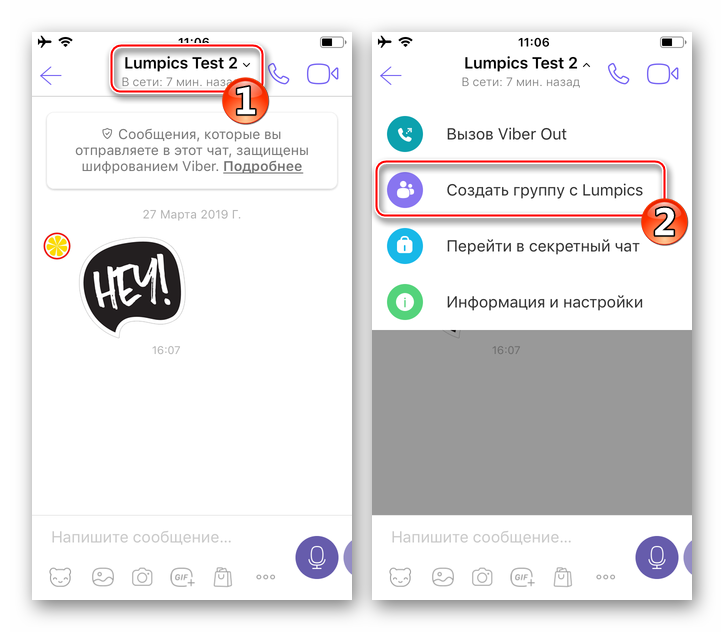
Устанавливаем отметки напротив имен контактов предполагаемых участников будущей группы. По завершении процедуры тапаем «Готово».

Выполняем пункты 3-4 предложенной выше инструкции «Способ 1», то есть оформляем объединение и добавляем/приглашаем в него новых пользователей.
Групповой чат — что это такое
Что такое обычный чат все мы знаем — так называют диалоги между двумя пользователями какого-либо мессенджера. А группа — это тот же чат, но включает он в себя более двух участников. Максимальное количество человек, которое может общаться в нем — 250, включая создателя. Функциями администратора (удалять и добавлять людей, стирать чужие сообщения) обладать может только создатель чата. Рядовой участник может удалять только свои посты.
Группа — это удобное решение для:
- Обсуждения корпоративных вопросов.
- Создания общей беседы для одноклассников, однокурсников, родителей детей (детсадовцев, школьников и студентов).
- Обсуждения каких-то вопросов членами одной семьи в режиме реального времени, а не дожидаясь вечера, когда все соберутся дома.
- Предложения товаров, сбора заказов и обсуждения сроков, места и стоимости их доставки (совместные закупки).
И так далее.
Нужно отметить, что поиск в Вайбере на Айфоне в группе не работает. Находить сообщения можно только через поисковую строку в общем списке чатов.
Как создать группу на Самсунге
Еще одним преимуществом использованием Вайбера является его совместимость не только с телефонами, но и с компьютерами, что позволит управлять групповым чатом не только со смартфона, но и с ПК. Это очень удобно и повышает эффективность рабочего процесса. Чтобы открыть группу, нужно выполнить пошагово следующие действия: авторизоваться в приложении, воспользоваться функцией создания группы и пригласить заинтересованных лиц.
Установить Viber на Samsung
Авторизация в приложении
Во-первых, вам сначала нужно скачать мобильное приложение и зарегистрироваться в нем под своими данными. Первоначальная установка во всех случаях производится на телефоне, а только потом к нему можно подвязать другие устройства для удобства – планшет или компьютер. Итак, приступим:
- Заходите со своего Самсунга в магазин приложений – Play Market.
- Через строку поиска ищете программу «Viber».
- Нажимаете «Скачать», принимаете условия расширений.
- Ждете окончания загрузки.
Когда приложение появится в меню вашего телефона, запускаете его. В стартовом окне нажимаете «Продолжить», далее вам нужно будет выбрать страну и вписать свой номер мобильного телефона. Подтверждаете указанный номер смс-кодом, который придет на телефон, и переходите в главное меню Вайбера.
Создание группы
Теперь самый важный этап – создание группы. Вам нужно выполнить всего несколько несложных действий:
- Вы находитесь в Вайбере на вкладке «Чаты».
- Внизу справа у вас будет высвечиваться иконка (значок сообщения), которая обозначает «Создать новую беседу».
- Нажимаете на нее и выбираете «Новая группа».
- В общей истории появится строка с групповым чатом, где вы являетесь администратором.
Есть еще более простой способ открыть группу. Выбираете любого пользователя со своей телефонной книги, который по плану входить в список участников вашего чата. Нажимаете на него, выбираете «Бесплатное сообщение». Беседа с конкретным пользователем создана. Вверху, вы увидите значок с человечком и маленьким плюсиком, обозначающий – «Добавить нового участника». Нажав на эту иконку, вы откроете список всех контактов и можете выбрать сразу несколько, а после нажать «Готово».
Тот, кто создал групповой чат, выступает администратором сообщества. Если группа будет содержать большое количество участников, и вы не будете успевать всем отвечать, то можете выбрать в себе в помощники человека из Вайбера, и также наделить его административными правами.
После того как группа будет готова, вам нужно внести в нее информационные данные и отредактировать, чтобы она могла заинтересовать других пользователей. Для этого войдите в группу, вверху нажмите на три вертикальные точки, что значит «Функции», перейдите в пункт «Информация». Там вы сможете придумать название группы, настроить уведомления, загрузить аватарку, согласно тематике коллективного чата. Когда поработаете над «стилем» группы, можете добавить остальных участников.
Выбор контактов
Когда вы создали группу, поработали над ее данными – название, тематика и аватарка, можно приступать к добавлению участников. Сделать это можно при помощи одной функции. Открываете свою группу, вверху рядом с названием будет стоять иконка с человечком и плюсом, нажимаете, и перед вами появляется список всех контактов. Возле желаемого пользователя рядом просто ставите галочку, а когда пролистаете весь список и выберите необходимых, нажимаете «Готово». Через несколько секунд всем выбранным контактам будет разослано приглашение вступить в группу.
Как найти нужный паблик чат
Сделать это можно при помощи поисковой системы мессенджера (кнопка «Найти»). Там необходимо вбить название страницы либо ключевые слова, которые имеют отношение к профилю.
В случае, если поиск не дал результатов, стоит убрать часть ключевых слов и искать по другим. После этого откроется перечень страниц, которые удовлетворили условия поиска.
С подобными аккаунтами развитие бизнеса станет еще более увлекательным и продуктивным процессом, и все большее число людей захотят купить ваш товар. Достаточно иметь под рукой айфон, компьютер или любой смартфон.
Что такое группа в Вайбере
Группами в мессенджере Viber называют многопользовательские чаты для неформальной переписки. Создать коллективную беседу может любой пользователь. Организатор переписки получает статус администратора. Особенности групповых чатов:
- пригласить собеседников может любой участник беседы;
- решение об удалении собеседников принимает администратор;
- прочитать переписку получится только после присоединения к беседе;
- всего пригласить в группу можно не более 250 человек;
- оставлять сообщения могут все участники чата;
- из чата можно позвонить одному абоненту или настроить групповой звонок.
Группы создают для обсуждения личных вопросов или проблем какого-либо сообщества (спортивного клуба, школьного кружка). В переписке вы можете использовать любой стиль речи. Количество сообщений и ссылок не регламентируется, блокировка за спам не грозит.
Чтобы найти группу в Вайбере, нужно ввести ее название в поисковую строку. Иногда поиск не приносит успеха, потому что название было написано с ошибками или администратор решил скрыть чат. Если хотите, чтобы определенный пользователь присоединился к разговору, лучше не ждите и пригласите его сами.
Создайте своё сообщество в Viber!
Недавно мы анонсировали новую функцию – сообщества в Viber – групповой чат, где миллиард человек могут обмениваться сообщениями и взаимодействовать друг с другом.
Сегодня мы рады сообщить, что эта возможность теперь доступна для всех: каждый пользователь Viber может создать собственное сообщество!
Создав сообщество, вы сможете взаимодействовать с неограниченным количеством участников, использовать дополнительные настройки для администраторов и новые функции для общения.
Чем бы вы ни увлекались, теперь вы можете открыть сообщество и обсуждать свои интересы с любым количеством собеседников! Как это сделать? Мы расскажем вам обо всех тонкостях, чтобы вы стали настоящим супер-админом сообщества.
Как создать сообщество в Viber
Чтобы создать сообщество в Viber, следуйте нашей инструкции: откройте экран чатов, нажмите на кнопку “Добавить” и выберите “Создать сообщество”. Выберите контакты, которых вы хотите добавить в сообщество, а также введите его имя.
Выберите значок и введите короткое описание, чтобы участники понимали тему для обсуждения в вашем сообществе. Когда вы заполните нужную информацию, нажмите “Готово”.
Следующий шаг: станьте супер-админом
В сообществах есть три типа участников. Создатель сообщества является супер-администратором (для краткости, супер-админом) и имеет полный контроль над общением в чате. Администраторы сообщества являются его модераторами, а все остальные участники активно обсуждают тему сообщества в чате.
Наделять участников сообщества правами администратора или супер-админа
Добавлять и удалять участников сообщества
Закреплять сообщения, чтобы начать обсуждение или привлечь внимание к какому-нибудь вопросу
Удалять одно или все сообщения от определённого участника
Публиковать ссылки на сообщество для привлечения новых участников
Разрешать участникам сообщества делиться ссылкой на него
Разрешать/запрещать участникам и администраторам писать сообщения в сообщество
Редактировать значок, описание и имя сообщества
Как видите, вся власть в ваших руках!
Супер-админы создают сообщество и полностью контролируют его работу, а администраторы помогают управлять сообществом и его участниками.
Добавлять и удалять участников сообщества
Закреплять сообщения, чтобы начать обсуждение или привлечь внимание к какому-нибудь вопросу
Удалять одно или все сообщения от определённого участника
Участники сообщества не имеют возможности управлять его деятельностью, но их роль так же важна, как и роль супер-админов и администраторов. Участники могут:
- Отправлять и отвечать на любой тип сообщений, используя текст, GIF, стикеры, видео и т.д.
- Упоминать других участников сообщества. Для этого нужно ввести “@“ в строке сообщения и выбрать участника, которого вы хотите упомянуть
- Отключать звук уведомлений
Дополнительные функции сообществ
Сообщества предлагают ряд дополнительных возможностей, которых нет у обычных групповых чатов в Viber! Мы стремимся защищать безопасность и конфиденциальность пользователей, поэтому номер каждого участника сообщества скрыт от других участников.
Сообщество не только даёт возможность неограниченному кругу участников свободно общаться, но и позволяет новым участникам видеть всю историю обсуждения в сообществе и понимать картину в целом.
Участники могут отмечать понравившиеся сообщения и отвечать на них, а также упоминать других участников группы. Если упомянутый вами участник включил беззвучный режим, он всё равно получит уведомление о новых сообщениях.
Когда вы пишете в сообщество, ваше имя в Viber будет отображаться рядом с сообщениями, но другие участники не смогут написать или позвонить вам, если вашего контакта нет в их адресной книге.
И последнее: приглашайте друзей
Теперь вы знаете, как создать ваше сообщество. Пришло время приглашать друзей и выбирать администраторов.
Создать сообщество в Viber: https://vb.me/becdfb.
Языкового барьера больше нет – переводите сообщения прямо в чате
Редактируйте сообщения – новый лайфхак от Viber
www.viber.com
Порядок добавления
Приложение Viber устанавливают на телефоны и компьютеры. Интерфейс мессенджера на всех устройствах выглядит примерно одинаково, но некоторые различия в управлении функциями все же есть. Ниже описано несколько вариантов приглашения в группу.
С компьютера
Аккаунт пользователя Viber на стационарном устройстве синхронизируется с учетной записью Вайбера на смартфоне. Для добавления нового собеседника с компьютера выполните следующие шаги:
- Найдите и разверните групповую беседу.
- Нажмите на силуэт человечка в верхней части экрана.
- Дождитесь загрузки списка контактов со смартфона.
- Выберите из списка контактов абонентов, которых хотите пригласить.
- Нажмите на кнопку «Сохранить».
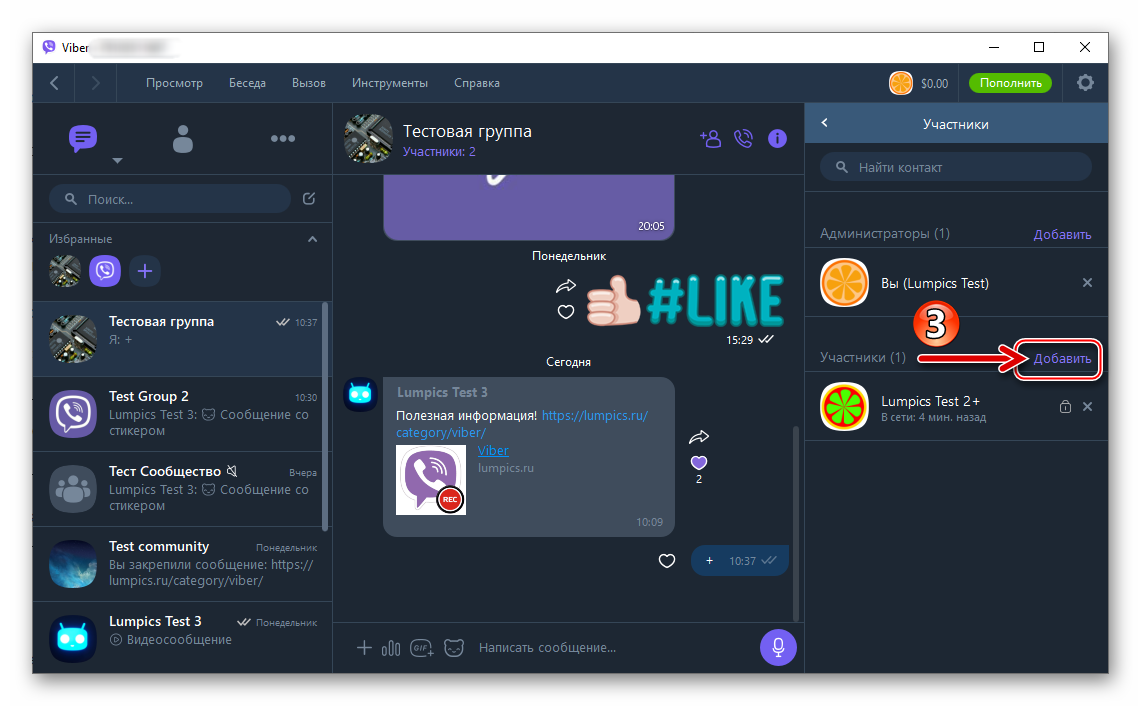
Добавление участника в групповой час с компьютера
С телефона
Алгоритм приглашения в группу в Вайбер с телефона одинаков на всех смартфонах. Список действий:
- Откройте страницу с чатом и нажмите на три точки в углу экрана.
- Выберите вкладку «Добавить».
- Выберите из списка контактов человека, которого нужно пригласить.

Добавление участника в групповой чат Вайбера с телефона
Как только нажмете на имя абонента, он добавится в группу. Если же собеседника в списке контактов нет:
- Нажмите на точки в углу на странице с чатом.
- Перейдите во вкладку «Добавить».
- Нажмите на строчку «Отправить ссылку».
- Скопируйте ссылку и перешлите другому пользователю.

Добавление участника в чат Вайбер с помощью ссылки-приглашения
Рекомендации создателю сообщества
Паблик, как правило, преследует коммерческие цели, потому организатору обсуж-дения полезно знать, как привлечь в него как можно большее количество подписчиков – потенциальных клиентов.
Активность
Первое, что нужно, – активность. В чате должно быть постоянное пополнение качественного, полезного и уникального контента. Читателям не нужна реклама в лоб. Привлекает информация, которая будет необходима и полезна пользователям. То, ради чего они подпишутся и станут читать ваш блог.
Рекламное сообщество.
Также очень важно взаимодействовать с аудиторией, давать ей право высказаться и принимать участие в обсуждениях
Раскрутка
На первых порах создателю придется уделить внимание раскрутке сообщества. Есть как платные, так и бесплатные способы
Среди последних:
- отправление ссылки друзьям;
- размещение ее на популярных форумах, сайтах, в соц. сетях;
- реклама в своих аккаунтах в ВК, Фейсбуке и др.
Хорошо, если вы позволите всем участникам делиться ссылкой на аккаунт.
Как только количество подписчиков превысит несколько тысяч, блог начнет раскручиваться сам (сарафанное радио), однако при условии сохранения требования к годности контента.
Управление и настройка группы
После того, как группа будет создана, рекомендуется перейти к ее оформлению и настройке. Такие действия придадут новому чату индивидуальность, что позволит запомнить его и знать, по какой теме ведется беседа.
Чтобы приступить к процессу, необходимо нажать на три точки. Они располагаются в правой верхней части дисплея. Откроется список опций, нужно перейти в раздел «Информация». Здесь будет представлен список того, что можно сделать с чатом. Необходимо пройти по всем пунктам и заполнить все поля данных о группе.
Название
Чтобы ввести новое название чата пользователь должен кликнуть на надпись «Группа», затем на существующее имя группы и ввести новое название. Название прямо влияет на то, что будут писать участники чата. Например, в чате с названием «Родители 6Б», будет информация о школе.
Внимание. Все пользователи, которые состоят в группе, получат уведомление о том, что название чата было изменено
Значок
Далее устанавливается значок группы, ее также называют «аватарка» чата. Эта картинка также зависит от того, какую тематику имеет чат. Нельзя поставить смайлик на рабочий проект, также как не рекомендуется ставить что-то серьезное, если группа развлекательная.
Чтобы установить значок группы, необходимо кликнуть на название чата, затем на место, где устанавливается аватарка. Подходящий значок выбирается в галерее мобильного устройства. Изображение обрезается до подходящего размера, затем кликается кнопка «Установить».
Поменять аватарку может только администратор чата. Вышеприведенный метод установки подходит и для телефонов на Android, и для гаджетов на iOS.
Добавление участников
Добавлять новых пользователей в созданный чат можно в любое время, а не только в момент создания группы. Чтобы выполнить это действие, необходимо использовать клавишу, которая находится в окне переписки. Также можно воспользоваться следующим алгоритмом:
щелкнуть на изображение, которое имеет форму человека с плюсом;
- из появившегося списка контактов нужно выбрать пользователя;
- далее подтверждается действие, кликается галочка.
Отмеченный человек будет добавлен в группу, а также получит уведомление о том, что он стал участником чата. При этом для такого пользователя будет действовать ограничение, он не сможет увидеть переписку, которая была ранее, до его добавления в группу.
Удаление участников
Необходимость в удалении человека из чата может возникнуть по разным причинам, самая распространенная — нарушение правил группы. Чтобы провести исключение пользователя, необходимо:
- кликнуть на панель настроек группы;
- нажать на строку с названием «Информация»;
- появится список данных, нужно пролистать страницу до появления блока «Участники»;
- далее выбирается нужный участник, среди опций нажимается кнопка «Удалить из чата».
После выполненного действия, пользователь Вайбер уже не сможет читать переписку определенного чата и участвовать в ней. Прочие участники получат уведомление об удалении одного из пользователей группы.
Назначение администраторов
Создавший чат пользователь может назначить людей, которые также могут редактировать информацию группы. Их называют администраторами. Наделять возможностью редактировать чат можно только людей, которые уже являются участниками чата.
Добавить администратора можно, нажав на кнопку «Добавить админа». Из списка участников выбирается нужный человек, который сможет управлять группой наравне с создателем чата.
Важно. У нового админа будут те же права, что и у главного администратора
То есть, он сможет удалять и добавлять пользователей, редактировать данные группы. Удалить админа может только создатель группы.
Установка фона
В мессенджере есть возможность установить любой фон для созданной группы. Он выбирается из внутренней библиотеки программы. Чтобы установить его, пользователь должен открыть настройки группы и кликнуть на функцию «Фон». Далее выбирается нужное оформление группы.
https://www.youtube.com/watch?v=jLCYow9AmfQ
Как сделать ссылку на группу в viber, фото и картинки, фон
Если вы не хотите добавлять всех людей вручную, а ваша телефонная книжка полнится от телефонных номеров, начните пользоваться ссылками. Для начала просто создайте ее ― нажмите на «Добавить» в правом верхнем углу чата и кликните на «Отправить ссылку». После этого выберите нужных людей из списка.
Чтобы добавить в беседу картинку на аватарку, просто отодвиньте экран влево, как мы уже и говорили. Нажмите на текущее изображение и выберите на своем устройстве новое. В этом же месте поставьте красивый фон для чата.
Сколько человек может быть в группе вайбер
Многих людей интересует ― какое же максимальное количество людей в паблике. Такие ограничения есть не везде. В том же «ВКонтакте» в одном сообществе могут состоять миллионы.
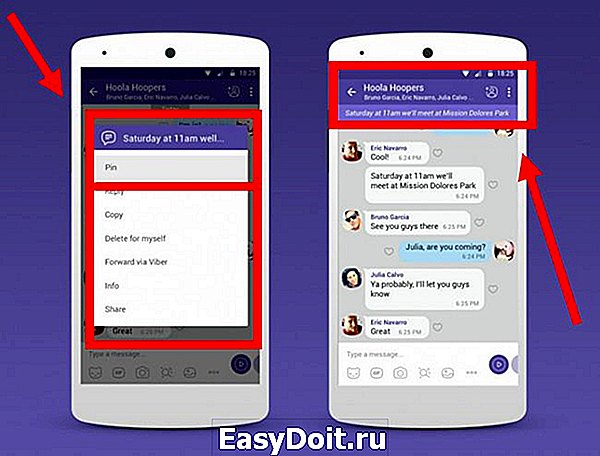
Но в мессенджере все не так. Сюда одновременно можно добавить не более 250 человек.